Galaxy S8/Note8: Aktiver eller deaktiver baggrundsdata

Sådan ændres indstillingen for baggrundsdata på Samsung Galaxy S8 eller Note8 smartphone.
Du kan tilslutte din Samsung Galaxy S8 smartphone til dit tv og se videoer på en større skærm. Bare følg disse trin.
Anskaf en Miracast-adapter, og sæt den i HDMI-porten på dit tv og en strømkilde.
På S8 skal du stryge ned i hurtigmenuen ved at stryge med 2 fingre fra toppen af skærmen og ned.
Stryg til venstre, og vælg derefter " Smart View ".
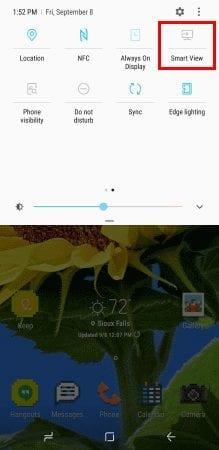
Vælg Miracast-enheden på listen, og du spejler til tv'et.
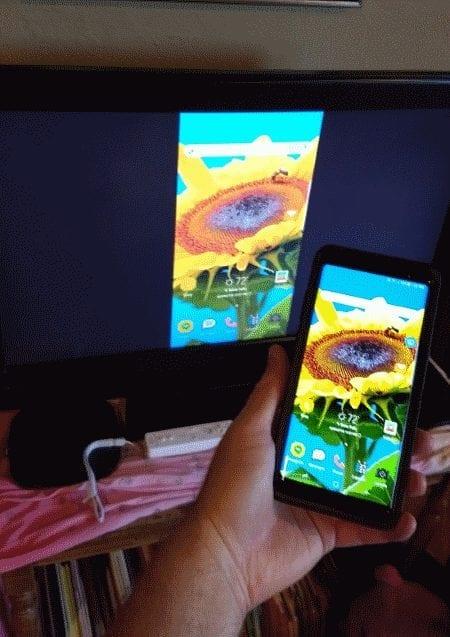
Køb en eller enhed.
Aktiver spejling.
Apps som Netflix og YouTube vil nu have en " Cast "  -knap i appen, som du kan bruge til at sende videoen til Chromecast og tv. Hvis du vil spejle alt på enheden, skal du stryge ned i hurtigmenuen fra toppen af skærmen, stryge til venstre og derefter vælge " Smart View ".
-knap i appen, som du kan bruge til at sende videoen til Chromecast og tv. Hvis du vil spejle alt på enheden, skal du stryge ned i hurtigmenuen fra toppen af skærmen, stryge til venstre og derefter vælge " Smart View ".
Hvis du ikke har et smart-tv, der understøtter Chromecast, kan du anskaffe dig et
og tilslutte det til HDMI-porten på dit tv.
Sørg for, at Chromecast og Galaxy S8 er forbundet til det samme Wi-Fi-netværk.
Installer Google Home-appen på Galaxy S8.
Følg guiden for at konfigurere din enhed med dit tv.
Apps som Netflix og YouTube vil nu have en " Cast "  -knap i appen, som du kan bruge til at sende videoen til Chromecast og tv. Hvis du vil spejle alt på enheden, skal du åbne Google Home-appen, vælge og derefter vælge " Cast skærm / lyd "
-knap i appen, som du kan bruge til at sende videoen til Chromecast og tv. Hvis du vil spejle alt på enheden, skal du åbne Google Home-appen, vælge og derefter vælge " Cast skærm / lyd "
Denne mulighed giver den bedste billedhastighed.
Understøtter Galaxy S8 en MHL-kabelforbindelse?
I modsætning til mange Samsung Galaxy-forgængere, understøtter Galaxy S8 ikke en MHL-kabelforbindelse.
Sådan ændres indstillingen for baggrundsdata på Samsung Galaxy S8 eller Note8 smartphone.
Sådan indstilles en alarm på Samsung Galaxy S8-smartphonen.
Gem et trin, hver gang du åbner din startskærm, og indstil den mest brugte skærm som standard på din Samsung Galaxy S8-smartphone.
Sådan fjerner og indsætter du SD-kort/SIM-kortbakken i Samsung Galaxy S8+ smartphonen.
Løs et problem, hvor Samsung Galaxy-tastaturet er gået ned, hvor du ikke kan indtaste adgangskode, og du er låst ude af din enhed.
Lær to måder at sende en billed- eller video-sms på din Samsung Galaxy Note8 & S8-smartphone.
Sådan indstilles standard og individuelle kontakt ringetone for tekstbeskeder på Samsung Galaxy Note 8 og S8 smartphone.
Sådan bruger du Easy Mute-funktionen på Samsung Galaxy S8-smartphonen.
Sådan blokerer og fjerner du blokering af telefonnumre på din Samsung Galaxy S8 eller Note 8 smartphone.
Denne vejledning lærer dig trin-for-trin, hvordan du klipper, kopierer og indsætter på din Samsung Galaxy Note8 eller S8 smartphone.
Lær, hvordan du forbinder din Samsing Galaxy Note8 eller Galaxy S8 til din computer for at overføre filer mellem enheder.
Vælg, om kamera-appen gemmer videoer og billeder i hukommelsen på din Samsung Galaxy S8 eller Note8 til SD-kortet med denne enkle indstilling.
Vi viser dig tre måder at afinstallere apps fra Samsung Galaxy S8-smartphonen.
Sådan slår du Edge-hurtigmenuen til eller fra på din Samsung Galaxy Note8 eller S8 smartphone.
Denne vejledning hjælper dig med at lære, hvordan du starter din Samsing Galaxy S8 eller Note 8-smartphone i fejlsikret tilstand, samt hvordan du kommer ud.
Hvis du ved et uheld rammer den forkerte tast, f.eks. den periode, hvor du vil have mellemrumstasten på din Samsung Galaxy-telefon, er her en løsning til dig.
Vi viser dig flere måder, du kan downloade og installere apps på din Samsung Galaxy S6-smartphone.
Vi giver nogle muligheder for at få Samsung Galaxy S8 eller Note 8 til at stoppe med at genere dig ved automatisk at rette ord.
Sådan slår du Bixby-funktionen til på Samsung Galaxy Note8 og Galaxy S8 smartphones.
Sådan aktiveres lommelygtefunktionen på Samsung Galaxy S8 eller Note8 smartphonen.
Efter at have rootet din Android-telefon har du fuld systemadgang og kan køre mange typer apps, der kræver root-adgang.
Knapperne på din Android-telefon er ikke kun til at justere lydstyrken eller vække skærmen. Med et par enkle justeringer kan de blive genveje til at tage et hurtigt billede, springe sange over, starte apps eller endda aktivere nødfunktioner.
Hvis du har glemt din bærbare computer på arbejdet, og du har en vigtig rapport, du skal sende til din chef, hvad skal du så gøre? Brug din smartphone. Endnu mere sofistikeret, forvandl din telefon til en computer for at multitaske lettere.
Android 16 har låseskærmswidgets, så du kan ændre låseskærmen, som du vil, hvilket gør låseskærmen meget mere nyttig.
Android Picture-in-Picture-tilstand hjælper dig med at formindske videoen og se den i billede-i-billede-tilstand, hvor du ser videoen i en anden brugerflade, så du kan lave andre ting.
Det bliver nemt at redigere videoer på Android takket være de bedste videoredigeringsapps og -software, som vi nævner i denne artikel. Sørg for, at du har smukke, magiske og stilfulde billeder, som du kan dele med venner på Facebook eller Instagram.
Android Debug Bridge (ADB) er et kraftfuldt og alsidigt værktøj, der giver dig mulighed for at gøre mange ting, f.eks. finde logfiler, installere og afinstallere apps, overføre filer, roote og flashe brugerdefinerede ROM'er og oprette sikkerhedskopier af enheden.
Med automatiske klik-applikationer behøver du ikke at gøre meget, når du spiller spil, bruger applikationer eller bruger opgaver, der er tilgængelige på enheden.
Selvom der ikke findes nogen magisk løsning, kan små ændringer i, hvordan du oplader, bruger og opbevarer din enhed, gøre en stor forskel i at bremse batterislid.
Den telefon, som mange elsker lige nu, er OnePlus 13, fordi den udover overlegen hardware også besidder en funktion, der har eksisteret i årtier: den infrarøde sensor (IR Blaster).

























